エルガイムMarkⅠが MarkⅡになったように、家の PCも交代だ!
以前よりメインマシンのメモリが 32GBだと複数サーバーの組み合わせの検証がきつくなってきたと書いている通り、新しいのが欲しかったんです。
それもなるべくお金をかけずに。
| ザブングル | → | ウォーカー・ギャリア |
| ダンバイン | → | ビルバイン |
| エルガイム | → | エルガイムMarkⅡ |
| ガンダムMarkⅡ | → | Zガンダム |
| Zガンダム | → | ガンダムZZ |
ドラグーンは量産機だったからな…、というのは置いておき、このように当初強力であった主役メカもいずれは超強力な新型に取って替わられるのは世の常、諸行無常を感じるところです。
なお、一番好きなのは『エルガイム』です。プラモも作りました。
---- [ 2023年6月8日 ] ----
そんなわけで帰り道にある公園のアキバにやって来たのだ。
無職なので今日も平日の昼日中からカオスの街にやってくる。

とりあえずアキバデパートへ向かう。外国人が多い。

いつものココです。

なんですけど、残念ながら木曜日の今日は目ぼしいお店はほぼ休みなんですよね。
気を取り直して、お気に入りの店のある方へ。
最近この近辺がジャンク街と認識されているようです。
この辺も既に外国人にバレており、極東の島まで来て真剣に品定めしています。

いつも通りこの店に。

いつもなら「何も無かったな…」となるところですが、何度も交通費をかけた上で空振りしていると結局高くつくのですし、今日は出物(と私は思った)があったのでつい買ってしまいました。
このお店では中古PCの簡単な動作確認ができるようになっているんですが、BIOS起動までくらいです。
本体に「起動確認済」のシールが貼ってあったので、それを信じてノーチェックで買いました。
(外国人のオニーチャンが忙しく動作確認してるのでそこに割って入る気もなく…)
支払時に店員から「これはジャンクなので返品・交換はできないけど良いか?」と聞かれまして、一瞬怯んだものの「応!」と。
動かなければ「美しい筐体だ」とか置物として愛でることにします。
買ってきたのは Lenovo の ThinkCentre M710s Small というモデル。
税込 4,000円でした。
置物としては我が人生で一番高いです。
簡単に現状を。
| CPU | Intel Core i3 7100 |
| メモリ | PC4-19200 DDR4 4GB x1 (Max 64GB) |
| HDD | なし |
| Network | 1Gbit/s |
| Windows | なし (Win10 Proが入っていたはず) |
| Office | なし (2016が入っていたはず) |
メモリを 64GBまで積めるというのが一番大事です。
これから SSDとメモリを 64GB分買う事を考えると、下手にメモリが 16GB(4GB x4)で入って高くなっているより良いです。
価格には転嫁されていないと思いますが、Linuxで使おうと思うので Windows/Officeはいらず、その分安くなってるほうが良いです。
Windowsパソコンとして使うには難のある状態ですが、私の目的には合致しています。
¥4,000は概ね相場通りと思いますが、現物を確認できることと送料がかからない点でメリットがありましたね。
前面
ホコリが全然ない綺麗な筐体です。
DVDマルチドライブ・SDカードスロット・USB3 x4があります。

裏面
穴にもホコリが詰まってない。

拡張スロットはロープロファイルです。

HDMIはなくて、Display Portが 2つあります。
最近じゃ珍しくシリアルポートがあります。
業務用って感じですね。

ドライバーを一切使わずに箱を開けることができます。
箱の作りはしっかりしていて、品質が良いです。
外側もそうでしたが、内側も殆どホコリがなく大変綺麗で、クリーニングしないで使えそうです。
電源は 80Plus Bronzeの 180Wです。

SATA3のソケットが 3つ。1つはHDD用、1つは DVDドライブ用。
手前に M.2 SSDのソケットが 1つありますが、SATA接続かつ専用の固定金具(別売)が必要です。
このソケットは使わないでしょう。

SDRAMのソケットは 4つ。
4GBのが 1枚だけ挿さっています。
ちょっと見難いですが、右上に SATAの電源が 2口だけあります。
電源ユニットからは他の電源線が出て無く、拡張が全くできません。
SSD/HDDの構成は、M2.SSDと HDD x1が最大になりそうなので、後ほど SATAの SSDを購入するにあたっては1台で大容量のものにするか、SATA電源を分岐するケーブルの利用をするのが良いかもです。

PCI-Expressは x16が 1つ、x1が 2つ。
マニュアルによると、ビデオカードとネットワークIFカード専用って感じでした。
両方とも使いませんけど。
真ん中に M.2のスロットがありますが、これは Wifi専用のようです。

動作試験のため、とりあえず余っていた SATA1の 200GB HDDを着けました。
この作業もドライバーが必要ありませんでした。
左側には 2.5インチの何かを付けられそうなスペースがありますが、ネジで固定するような穴がないようでした。
専用金具を別途購入するとつかえるのではないかと思います。
使いませんけど。

Display Portのケーブルを持っていなかったので、やっぱりジャンク街の店で買いました。
左が Display Port → DVI/D の変換ケーブルで 180円でした。
右がうちで余りに余っている電源ケーブルです。
「付属品が一切ない」場合はこういうところを忘れがち。
特に画面周りのケーブルは高価なものが多いので思わぬ出費になることがあります。

適当なキーボード・マウス・モニタを繋いで、いよいよドキドキの電源 ON! です。
BIOS(UEFI)の画面になりました。
どうにか完ブッ壊れは避けることができました。\(^o^)/
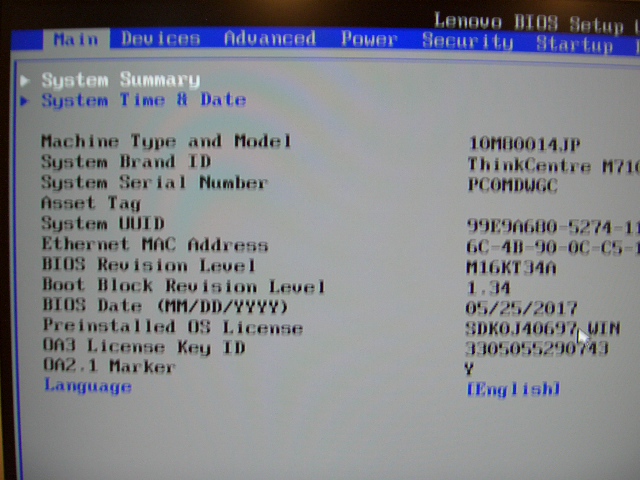
BIOSは一度工場出荷時に戻してから、以下の設定を行いました。
- 時計を合わせる
- Intel VT-xと VT-dの機能をONにする(仮想環境利用に必須)
- USBメモリを起動順序の一番最初にする(OSインストールに必要)
また、BIOS画面でハードウェアのテストが色々とできるようになっていましたので、できるテストを全てやって、問題が 1つもないことを確認しました。
(この時点で勝ちを確信)
「古いPCに Linuxを入れる(前編)」でやった要領で、Lubuntu 22.04.2 のUSB起動メディアを作りました。
Lubuntu 22.04.2が入った USB起動ディスクでインストールをしているところ。
CPUの動作も OKそうです。
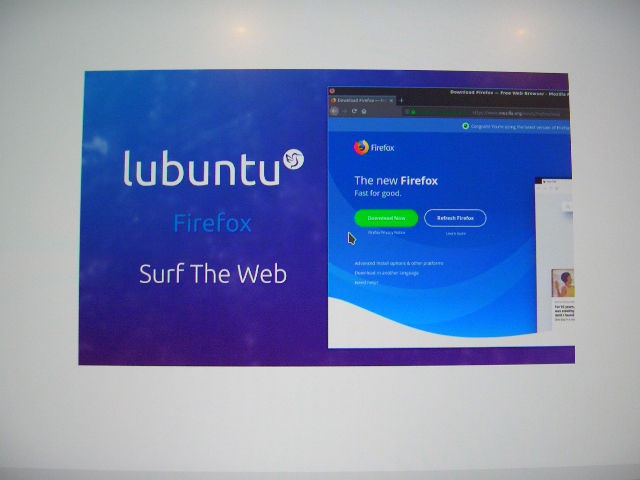
インストールできました。
ネットワークの動作も OKです。
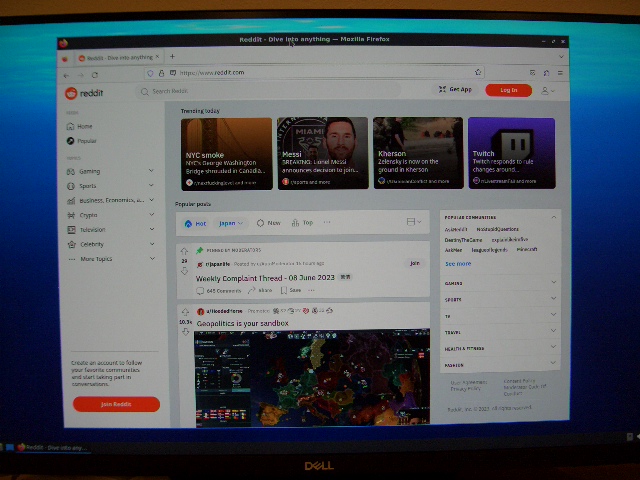
どうやら致命的なハードウェアの故障はないように思います。
あと余裕があれば、各コネクタの動作確認をすれば十分ですね。
後で SSDに換装しますからこれ以上の作業は無意味ですので、しばらく寝かせておきます。
これまでかかったお金。
| PC本体 | 4,000 |
| 変換ケーブル | 150 |
| 交通費 | 740 |
何気に交通費のウェイトが…
現物確認という見えないメリットはありますけど。
次はハードウェア増設の話に続く予定です。
メモリは中古で行くつもりなので、またギャンブルをお見せできるかと思います。
CPUを Core i7 7700へ換装できるかも調べないといけません。
---- [ その後 2023年6月15日まで ] ----
大変苦労しています。
まずメモリを 64GB(16GB x4)ヤフオクで買いました。
マイクロンのチップのもので、速度は PC4-21300(DDR4-2666)です。
PC側の最高速度は PC4-19200(DDR4 2400)ですので、ちょっとだけオーバースペックです。

組み込みました。

もともと入っていた SUMSUNGの 4GBメモリは、今後の障害時切り分け用パーツとして大事に取っておきます。

メモリを増設してからこの 1週間くらい不具合との闘いを続けています。
不具合はいくつか出ていますので、どんな対応をしているか、参考までに書いていきますね。
1.メモリエラー
UEFIにメモリチェック機能があるので、ヤフオクで買った中古のメモリをチェックしてみるとエラーになってしまいました。
4枚ある DIMMのうちどれが壊れているか確認するため 1枚だけ PCに組み込んだ状態でメモリチェックをするとエラーになりません。
個別の DIMMは壊れてはいないようです。
PCのメモリソケットが怪しいのかと思い、正常なメモリを 4つあるメモリソケットの残り 3つに順に挿してメモリチェックをするも、エラーにはなりません。
メモリソケットの故障や接触不良でもない。
デュアルチャネルだとダメなのかと思い、1番・3番ソケットに DIMMを挿してメモリチェックをするも、エラーにはなりません。
2番・4番ソケットにでも同様でした。
DIMMを 4枚全部挿して改めてチェックすると、何度やってもエラーになります。
これは、メモリのタイミングなどが PC側のコントローラーと上手く合ってない可能性があり、「相性問題」かもです。
ノークレーム・ノーリターンの PCとメモリ故、元から交換などできないのですが、これは困りました。
自作用のマザーボードの UEFIですとメモリの設定を細かくできたりするんですが、メーカー(Lenovo)製のはその設定がないし、もしかしたらメモリに求める精度が狭いのかも知れません。
何回か DIMMの挿し場所を変えてみて起動時にエラーがでないセッティングを出して凌いでいます。
いずれ 4x3x2x1 の挿し場所の組み合わせを全てやってみたいと思います。
ホスト OSの Lubuntuを立ち上げているだけの時はどうにかなっていますが、私は多くのメモリを使うために 64GBも実装している訳ですから、今後仮想OSをいっぱい立ち上げると問題が出るかもです。
状況を見つつ、後日相性問題が出た時に交換してくれるショップで新品を買わないとダメかも知れません。
2.帯電問題
この PCは(メモリ問題などで)ハングアップした際に、電源ボタン長押しで強制電源OFFをした後、結構な確率で再起動を繰り返すようになってしまいます。
普通にOSを立ち上げて使っていて、正常にシャットダウンし電源を抜いた後、すぐにまた電源を繋いで起動すると、やはり再起動を繰り返します。
電源を落としてから、10分くらい寝かせると問題が解消することから、電源周りのコンデンサでもイカれてるのかと思います。
OSが安定動作していれば、普段使いで頻繁に電源再投入をすることは無いので致命的ではないのですが、今のようにハードウェアをイジって再起動が必要な作業をしている間は大変に面倒臭いです。
4,000円の中古PCにそれ以上する交換電源を買ってやるわけには行きませんので、我慢することにしました。
メモリ問題の遠因になっているのかも知れませんが…。
3.BIOS/UEFIアップデート
メモリ問題が BIOS/UEFIが壊れているか古いからかも知れないのでアップデートしました。
ハードウェア診断機能は随分洗練されましたが、問題の解決には至らずでした。
4.CMOSクリア/電池の電圧確認
BIOS/UEFIをアップデートしましたので、一応 CMOSクリアをしました。
ジャンパは LenovoのデスクトップPCでは概ね共通のようでしたので、マニュアルも見ずに「コレだろ」ってエイヤでやって上手く行きました。
ついでにボタン電池の電圧も測り、3.1Vくらい出てることを確認しました。
私はテスターを持っているのでこういう事ができますが、そうでないと新しい電池に入れ替えてしまうほうが話が早いです。
5.CPUグリス塗り直し
この PCは、ボタン電池を外すのに CPUファンを外さないといけません。
CPUグリスは若干乾き気味程度でしたが、手元にシリコングリスがあったので、古いグリスを綺麗に取り去ってから塗り直しました。
メモリの問題と、再起動を繰り返す問題に悩まされながら、現在は Lubuntu 22.04.2が稼働している状態です。
何となく、4,000円の PCはダメな感じがしてきましたけど、突き進んでみることにします。
これまでかかったお金。
| PC本体 | 4,000 |
| 変換ケーブル | 150 |
| 交通費 | 740 |
| メモリ 16GB x4 | 13,190 |
この状態で進めて良いか悩むところですが、今日は楽天のポイント 5倍デーなので、SSDを買おうと思っています。
SSDは新品にしますが、ある冒険的なものを選ぶつもりです。
---- [ その後 2023年6月18日まで ] ----
この PCには SATA接続の M.2 SSDを着けるコネクタがありますけど、冒険したかったので NVMeのを買ってみました。
グラボを増設する予定も無いので、1つだけある PCI-Express x16を使ってしまいます。
一番安いアダプタも併せて買いました。

Gen3の 1TBです。
このPCの BIOS/UEFIには PCI-Express接続の SSDのドライバが無いようで、残念ながらこの SSDを起動ディスクにすることができません。
内蔵HDDから起動だけさせて、その後この SSDで稼働する形になります。
組み込んだ後はこんな感じに。

発熱が心配なのでヒートシンクは後で買います。
と、ここで大事件が発生。
家族が普段使いしている PC(第4世代 Core i5)が壊れました…。
これも自作なんですが、マザボの BIOS周りが壊れて去年中古のマザボに差し替えたばかりだったのに…。
障害原因の切り分けの結果、どうやらまたマザボが壊れたようです。
最早 BIOS画面も表示されなくなっており、どうにもならぬ…。
この PCは使えなくなると家族が困るんで直ぐに修理しないといけませんけど、世代が世代だからもうロクな中古マザボは手に入らないでしょう…と傍らに目をやると「動きそうな PCが 1台あるじゃない!」となりまして、急遽ここまで作った PCは後継にされてしまいました。
ここまで長々引っ張ってきておきながらこのような結果になってしまい申し訳ございませんが、仕切り直しで 一からまた手配しないといけなくなりました。
これまでかかったお金。
| PC本体 | 4,000 |
| 変換ケーブル | 150 |
| 交通費 | 740 |
| メモリ 16GB x4 | 13,190 |
| SSD | 6,480 |
| アダプタ | 980 |
でももうこの金額も意味がなくなってしまいましたね。
現在手元に残ったパーツは以下です。
- ミニタワーケース x1
- Core i5 4570 x1
- ATX電源 500W 80Plus Blonze
- DDR4 16GB SDRAM x2
- DDR4 4GB SDRAM x1
- DDR3 8GB SDRAM x2
- DDR3 4GB SDRAM x4
- SATA SSD 1TB x1
- SATA 3.5inch HDD 2TB x1
- SATA 3.5inch HDD 1TB x1
- SATA 3.5inch HDD 200GB x1
- SATA 2.5inch HDD 320GB x1
これをベースに新しいマシンを考えますけど、もう現役を退くべき部品ばっかだなぁ…。
「新しい中古(?)の PCを買いました 2 (主役メカ交代)」につづく。
自作erの行き着くところ、それが廃パーツ自作wwwww
